Microsoft Excel menyediakan berbagai fungsi atau rumus yang akan mempermudah banyak pengolahan data, salah satunya adalah fungsi HLOOKUP. Fungsi ini sangat berguna untuk mencari data dalam tabel secara horizontal. Meski terlihat sepele, masih banyak pengguna yang belum menguasainya.
Karena itu kali ini kami akan menjelaskan secara lengkap cara menggunakan fungsi HLOOKUP di Microsoft Excel, disertai contoh soal agar lebih mudah dipahami.
Apa Itu Fungsi HLOOKUP?
Seperti yang kami jelaskan sebelumnya, HLOOKUP adalah singkatan dari Horizontal Lookup di mana memiliki fungsi untuk untuk mencari nilai pada baris pertama tabel dan mengembalikan nilai dari baris lain yang berada di posisi yang sama.
Sintaks Fungsi HLOOKUP:
=HLOOKUP(lookup_value, table_array, row_index_num, [range_lookup])- lookup_value: Nilai yang ingin Anda cari.
- table_array: Rentang tabel tempat pencarian dilakukan.
- row_index_num: Nomor baris dalam tabel dari mana nilai akan diambil.
- range_lookup (opsional): TRUE untuk pencarian nilai yang mendekati, FALSE untuk pencarian nilai yang persis sama.
Kapan Menggunakan HLOOKUP?
Lalu, apakah Fungsi HLOOKUP sepenting itu dan kapan harus menggunakannya? Anda bisa menggunakan Fungsi HLOOKUP untuk beberapa hal seperti yang ada di bawah ini:
- Analisis data keuangan.
- Menarik data dari tabel besar.
- Membuat laporan otomatis.
Langkah-Langkah Menggunakan HLOOKUP
Cara menggunakan Fungsi HLOOKUP pada dasarnya cukup mudah, Anda bisa mengikuti panduan yang ada di bawah ini:
1. Mencari Nilai dengan HLOOKUP
Apabila Anda memiliki data berikut:
| Produk | Apel | Jeruk | Anggur |
|---|---|---|---|
| Harga | 5000 | 4000 | 6000 |
Anda ingin mencari harga “Jeruk.”
- Klik pada sel tempat hasil akan muncul (misalnya, C3).
- Ketikkan rumus berikut:
=HLOOKUP("Jeruk", A1:D2, 2, FALSE) - Tekan Enter. Hasilnya adalah 4000, karena “Jeruk” ditemukan di kolom kedua, dan nilai di baris kedua adalah 4000.
2. Menggunakan Referensi Sel Sebagai Nilai Pencarian
Anda juga bisa menggunakan referensi sel untuk nilai pencarian. Misalnya, jika “Jeruk” ada di sel B3, gunakan rumus berikut:
=HLOOKUP(B3, A1:D2, 2, FALSE)Hasilnya tetap 4000.
3. Pencarian dengan Rentang Nilai (Range Lookup)
HLOOKUP bisa digunakan untuk mencocokkan nilai dalam rentang tertentu. Misalnya, Anda memiliki tabel berikut:
| Nilai | 0 | 60 | 80 |
| Grade | D | C | A |
Anda ingin mengetahui grade untuk nilai 75.
- Klik pada sel tempat hasil akan muncul (misalnya, B4).
- Ketikkan rumus berikut:
=HLOOKUP(75, A1:D2, 2, TRUE) - Tekan Enter. Hasilnya adalah C, karena 75 berada di antara 60 dan 80.
Tips Menggunakan HLOOKUP
Berikut ini beberapa tips menggunakan Fungsi HLOOKUP yang akan membantu Anda menghindari kesalahan.
- Gunakan Range Lookup dengan Bijak: Pastikan tabel Anda diurutkan secara ascending jika menggunakan TRUE sebagai parameter range_lookup.
- Periksa Nomor Baris: Pastikan nilai row_index_num tidak melebihi jumlah baris dalam tabel.
- Gunakan Referensi Absolut untuk Tabel: Tambahkan tanda dolar (
$) pada referensi tabel untuk memastikan referensi tidak berubah saat rumus disalin. Contoh:=HLOOKUP("Jeruk", $A$1:$D$2, 2, FALSE)
Baca Juga: Belajar Tutorial Excel Lengkap dengan Contohnya untuk Pemula
Contoh Soal HLOOKUP
Untuk mempermudah proses belajar, kamu juga sudah menyiapkan beberapa contoh soal Fungsi HLOOKUP di Excel:
Soal 1: Pencarian Nilai Persis
| Barang | Buku | Pulpen | Pensil |
| Harga | 15000 | 5000 | 3000 |
Cari harga untuk “Pulpen” menggunakan HLOOKUP.
Jawaban:
=HLOOKUP("Pulpen", A1:D2, 2, FALSE)Hasil: 5000.
Soal 2: Pencarian Rentang Nilai
| Nilai | 0 | 50 | 75 | 90 |
| Grade | F | D | B | A |
Cari grade untuk nilai 85.
Jawaban:
=HLOOKUP(85, A1:E2, 2, TRUE)Hasil: B, karena 85 berada di antara 75 dan 90.
Meski terlihat sederhana, fungsi HLOOKUP di Microsoft Excel sangat berguna untuk mencari data dalam tabel horizontal. Dengan memahami sintaks, langkah-langkah, dan contoh di atas, Anda dapat menggunakan fungsi ini dengan mudah dan akurat. Pastikan untuk mempraktikkan cara penggunaan HLOOKUP agar semakin mahir dalam mengolah data.
Semoga panduan dari google.or.id ini membantu Anda menguasai fungsi HLOOKUP. Selamat mencoba!
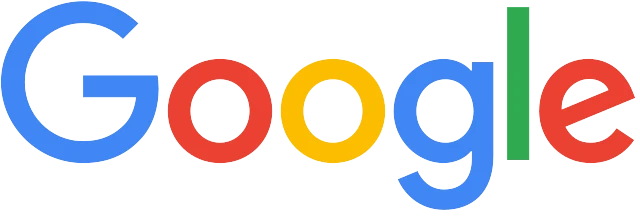
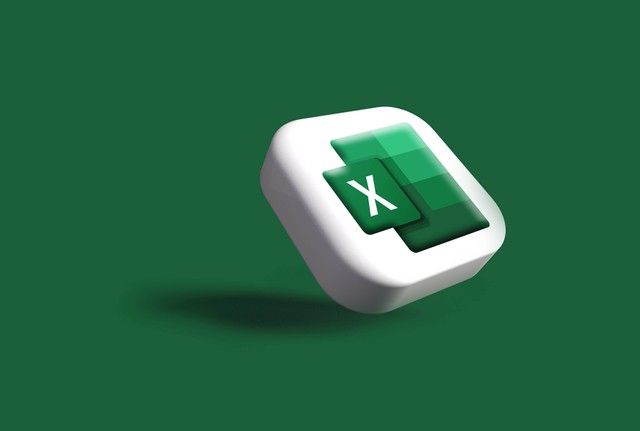




Leave a Comment